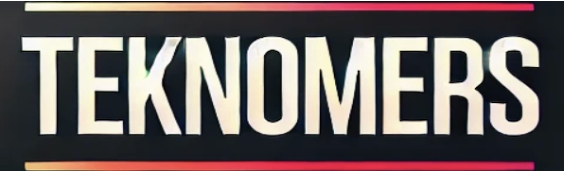Hay algunas razones por las que borrar el caché puede resultar muy útil. TECHBOOK te explica qué ventajas aporta y cómo puedes hacerlo en tu portátil y smartphone o en los distintos navegadores.
La caché del navegador es un búfer en el que se almacenan partes de los sitios web para acceder a ellos posteriormente. Básicamente, esto es bastante inteligente, ya que los datos almacenados en caché se utilizan al cargar o acceder a un sitio web, reduciendo así el tiempo de carga. En términos simples, esto significa que la caché reconoce directamente si ya se ha accedido y descargado un archivo. Si este es el caso, carga el archivo o sitio web seleccionado directamente desde la memoria caché y el smartphone o el portátil se salva porque “tiene que esforzarse menos”. En realidad eso suena muy bien. Pero, ¿por qué deberías vaciar la caché del navegador con regularidad?
Por eso es importante borrar el caché.
Dependiendo de cuántos sitios web estén almacenados en la memoria caché del navegador, el llenado excesivo puede ralentizar su computadora portátil o teléfono inteligente. La caché no es un almacenamiento intermedio en el verdadero sentido, como lo conocemos por los discos duros o la RAM. En cambio, los navegadores almacenan datos del sitio web directamente en la memoria. Esto puede llenarse rápidamente, especialmente en teléfonos inteligentes con poca memoria.
Además, a veces puede ocurrir un problema de almacenamiento en caché cuando un navegador no solicita información nueva del sitio web al cargar una página, sino que solicita los datos almacenados en caché. Entonces lo único que ayuda es borrar el caché. A continuación descubrirá cómo funciona esto para los navegadores individuales de portátiles y teléfonos inteligentes.
También interesante: ¿Qué son las cookies en Internet y para qué sirven?
Computadora portátil o PC: borrar caché en…
Google Chrome
- Abra el navegador Chrome y haga clic en el menú de tres puntos en la parte superior derecha.
- Luego vaya a “Más herramientas” y haga clic en “Borrar datos de navegación…” en el menú desplegable.
- Ahora debes marcar la casilla que dice “Imágenes y archivos en caché”.
- También puedes eliminar las cookies y el historial al mismo tiempo si lo deseas.
- Una vez rellenadas todas las casillas, finalmente deberás pulsar en el botón “Eliminar datos”.
Borde de Microsoft
- Abra el navegador Edge y haga clic en el menú de tres puntos en la parte superior derecha.
- Luego vaya a “Configuración” y seleccione “Privacidad, búsqueda y servicio” de la lista de la izquierda.
- Desplácese un poco hacia abajo hasta “Borrar datos de navegación” y haga clic en el botón “Seleccionar elementos para eliminar”.
- Marque la casilla que dice “Imágenes y archivos en caché” y luego haga clic en “Eliminar ahora”.
Mozilla Firefox
- Abra el navegador Firefox y vaya al menú de tres líneas en la esquina superior derecha.
- Luego seleccione “Configuración” y haga clic en “Privacidad y seguridad” en la lista de la izquierda.
- A continuación, desplázate un poco hacia abajo hasta “Cookies y datos del sitio web”.
- Haga clic en el botón “Eliminar datos”.
- Seleccione la casilla que dice “Contenido web en caché/Caché”.
- Por último, hay que hacer clic en “Vaciar”.
Ópera
- Primero, abra el navegador Opera.
- Haga clic en el menú de tres puntos en la parte inferior izquierda y seleccione el ícono (“Abrir en una pestaña nueva”) junto a “Configuración” en la barra lateral.
- Desplácese hacia abajo hasta “Privacidad y seguridad” y haga clic en “Borrar datos de navegación”.
- Marque la casilla que dice “Imágenes y archivos en caché” y luego haga clic en “Borrar datos”.
safari
- Abra el navegador Safari.
- Luego haga clic en “Safari” en la parte superior de la lista y luego en “Configuración” en el menú desplegable.
- Luego vaya a “Avanzado” y marque la casilla junto a “Mostrar menú de desarrollador en la barra de menú”.
- Luego regrese a la barra de menú en la parte superior y haga clic en “Desarrollador”.
- Luego seleccione “Borrar caché” en el menú desplegable.
También interesante: 5 consejos para liberar espacio de almacenamiento en tu iPhone
Smartphone: borrar caché en…
Google Chrome
- Abra la aplicación Chrome en su teléfono inteligente y haga clic en el menú de tres puntos en la parte superior derecha.
- Luego vaya a “Historial”.
- Luego aparece “Eliminar datos del navegador…” en la parte superior izquierda.
- Marque la casilla que dice “Imágenes y archivos en caché” y luego toque “Borrar datos”.
Borde de Microsoft
- Abra la aplicación Edge y haga clic en el menú de tres guiones en la parte inferior derecha.
- Toca el ícono “Configuración”.
- Luego vaya a “Privacidad y Seguridad”.
- En el siguiente paso, toque “Borrar datos de navegación”.
- Seleccione la casilla “Imágenes y archivos en caché” y luego toque “Borrar datos”.
Mozilla Firefox
- Primero, abre la aplicación Firefox.
- Toque el menú de tres puntos en la esquina superior derecha y seleccione “Configuración”.
- Luego, desplácese hasta “Borrar datos del navegador”.
- Marque la casilla que dice “Gráficos y archivos en caché”.
- Finalmente, toque el botón “Eliminar datos del navegador”.
Ópera
- Abra la aplicación Opera en su teléfono inteligente.
- Toca tu perfil (imagen) en la parte inferior derecha.
- En el menú que se abre, debes tocar el ícono de Configuración en la parte superior derecha.
- Desplácese un poco hacia abajo y toque “Privacidad y seguridad”.
- En la parte inferior encontrarás “Eliminar datos…”. Tócalo.
- Ahora tienes que tocar en “Avanzado” para ver más opciones.
- En la parte inferior encontrará el elemento “Caché de imágenes y archivos”.
- Marque la casilla y luego termine con “Eliminar datos”.
safari
- Ve a la configuración de tu iPhone.
- Desplázate hasta encontrar “Safari” y tócalo.
- Ahora tienes que tocar el botón “Eliminar historial y datos del sitio web”.
- Finalmente, confirma todo con “Eliminar historial y datos”.
Nuevos artículos en TECHBOOK
Atajos para la ruta más corta
Si no desea hacer clic en su computadora portátil o PC, también existe una manera más fácil de borrar el caché.
- Usuarios de Windows: Si usas Chrome, Firefox, Opera o Edge, puedes presionar la combinación de teclas “CTRL + SHIFT + SUPR” y luego se abrirá una ventana. Aquí puede volver a marcar las casillas correspondientes y vaciar el caché.
- Usuarios de Mac: Si es usuario de Mac y utiliza Chrome, Firefox, Opera o Edge, utilice el acceso directo “CMD + SHIFT + SUPR”. Se abrirá una ventana y sólo tendrás que marcar la casilla correctamente. Para borrar el caché en Safari, primero debe marcar la casilla “Mostrar menú de desarrollador en la barra de menú” y luego usar la combinación de teclas “CMD + OPCIÓN + E” para borrar el caché.